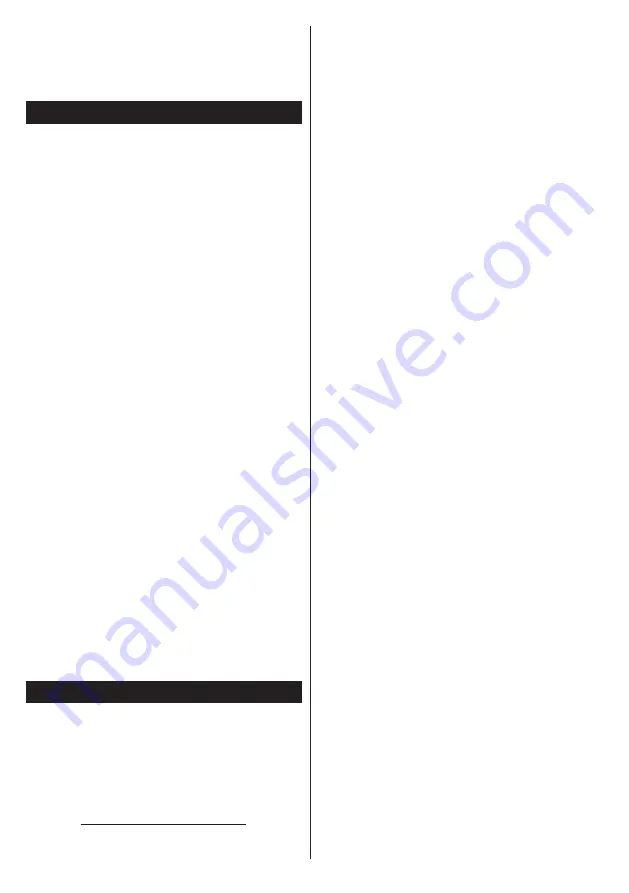
Română
- 30 -
3. Redare fişiere partajate prin intermediul
Browserul Media
Selectaţi
Media Browserul
utilizând butoanele
direcţionale
din meniul principal şi apăsaţi butonul
OK
. Browserul media va fi afişat.
Partajare Media
Suportul partajare media este disponibil doar în modul
directorului BrowserulMedia.
Pentru a activa modul
directorului, mergeţi la fila
Setări din ecranul media
browser principal şi apăsaţi
OK. Selectaţi
Afişare
stil
şi setaţi la
Director
folosind butoanele
Stânga
sau
Dreapta
. Selectaţi tipul de media dorit şi apăsaţi
OK
.
În cazul în care configuraţiile de partajare sunt setate
corespunzător, va fi afişat ecranul
Device Selection
(Selectarea dispozitivului)
după selectarea tipului
de media dorit. Dacă sunt găsite reţele disponibile,
acestea vor fi afişate pe ecran. Selectaţi serverul
media sau reţeaua la care doriţi să vă conectaţi
utilizând butoanele Sus sau Jos şi apăsaţi butonul
OK
.
Dacă doriţi să reîncărcaţi lista dispozitivelor, apăsaţi
butonul
Verde
. Puteţi apăsa
Menu
pentru a ieşi.
Selectaţi tipul media ca
Videoclipuri
şi alegeţi
un dispozitiv din meniul selectare. Apoi,selectaţi
directorul cu fişiere video în ecranul următor şi toate
fişierele video disponibile vor fi enumerate.
Pentru a reda alte tipuri de media din acest ecran,
trebuie să reveniţi la ecranul
Media Browser
şi să
selectaţi tipul media dorit şi apoi să efectuaţi din nou
selectarea reţelei. Consultaţi secţiunea
Meniu din
Media Browser pentru mai multe informaţii privind
redarea fişierelor.
Fişierele subtitrare nu rulează dacă vizionaţi
videoclipuri din reţea prin funcţia partajare media.
Puteţi conecta un singur televizor la aceeaşi reţea.
În cazul în care apar probleme în reţea, vă rugăm
deconectaţi televizorul de la priza de perete şi apoi
reconectaţi-l. Modul tur şi saltul nu sunt compatibile
cu funcţia partajare media.
Observaţie: Este posibil ca unele computere să nu poată
utiliza funcţia partajare media din cauza administratorului şi
setărilor de securitate (cum ar fi computerele de uz comercial).
Pentru cel mai bun flux de reţea domestică cu acest televizor,
software-ul Nero ar trebui instalat.
Nero MediaHome Installation
Pentru a instala Nero MediaHome, procedaţi după
cum urmează:
Observaţie: Pentru a utiliza funcţia Audio Video Sharing
(partajare media), acest software ar trebui instalat pe
computerul dumneavoastră.
1.
Introduceţi linkul de mai jos în întregime în bara
de adrese a browserului web.
http://www.nero.com/mediahome-tv
2.
Faceţi clic pe butonul
Descărcare
din pagina
principală. Fişierul de instalare se va descărca
pe computerul dumneavoastră.
3.
După finalizarea descărcării, faceţi dublu clic pe
fişierul de instalare pentru a începe instalarea.
Asistentul de instalare vă va îndruma de-a lungul
procesului de instalare.
4.
Va fi afişat ecranul următor. Asistentul de instalare
verifică disponibilitatea software-ului terţ necesar
de pe computerul dumneavoastră. Dacă lipsesc
aplicaţii, acestea sunt listate şi trebuie instalate
înainte de a continua instalarea.
5.
Faceţi clic pe butonul
Instalare
. Meniul de mai jos
va fi afişat. Vă rugăm să nu modificaţi numărul
de serie afişat.
6.
Faceţi clic pe butonul
Înainte
. Ecranul Condiţii
de licenţă (EULA) este afişat. Vă rugăm să citiţi
contractul de licenţă cu atenţie şi să selectaţi
căsuţa corespunzătoare dacă sunteţi de acord cu
termenii contractului. Instalarea nu este permisă
fără acceptul contractului.
7.
Faceţi clic pe butonul
Înainte
. În ecranul următor,
veţi putea seta preferinţele dumneavoastră de
instalare.
8.
Faceţi clic pe butonul
Instalare
. Instalarea începe
şi se finalizează automat. O bară de progres vă
informează cu privire la progresul procesului de
instalare.
9.
Faceţi clic pe butonul
Finalizare
. Instalarea s-a
finalizat. Veţi fi direcţionat spre pagina web a
software-ului Nero.
10.
O comandă rapidă va fi plasată pe desktop.
Felicitări!
Aţi instalat cu succes Nero MediaHome pe
computerul dumneavoastră.
Rulaţi Nero MediaHome făcând dublu clic pe
pictograma comenzii rapide.
Содержание 55HL950U
Страница 1: ...Manual de utilizare Operating Instructions Hasz nlati Utas t st Y www horizon europe com 55HL950U...
Страница 2: ......
Страница 3: ...55HL950U 0326906...
Страница 102: ...98 10 II...
Страница 103: ...99 II 1 1 2 i CLASS 1 LASER PRODUCT...
Страница 105: ...101 P CH TV AV 1 2 Source 3 4 Menu Return Back Menu Source AAA 220 240V AC 50 Hz ANT ANT SAT...
Страница 107: ...103 1 2 3 4 5 6 7 8 OK DTV 9 10 11 12 1 13 14 15 16 17 18 19 20 21 22 23 24 2 25 26 27 28 29 30 31 1 2 1 2...
Страница 109: ...105 220 240V AC 50 Hz OK 0000 DiSEqC OK OK DiSEqC DiSEq C OK DiSEqC OK...
Страница 111: ...107 PlayListDialog USB USB I OK USB 0000 1234 USB FAT32 USB USB USB USB USB USB Menu Menu...
Страница 113: ...109 3D 3D OK 5 5 HDMI HDMI PC VGA PC...
Страница 114: ...110 OK H V VGA VGA...
Страница 115: ...111 CICAM 0000 1234 HDMI HDMI 4K HDMI HDMI 2 0 HDMI 1 4 a HDMI Netflix ESN Netflix ESN Netflix...
Страница 116: ...112 DVB DVB Biss Biss Biss Biss OK...
Страница 117: ...113 CEC CEC CEC HDMI CEC DVB DVB...
Страница 118: ...114 OK TV 18 CICAM CI CI CI CAM 0000 1234 PG Epg 3...
Страница 119: ...115 OK USB OK USB OK USB OK xt...
Страница 120: ...116 xt xt 3 AM 3 00 Power AV AV USB USB USB USB USB USB...
Страница 130: ...126 Bluetooth Wi Fi WLAN MAC MAC MAC MAC 1 Nero Media Home Nero Home Media Nero Media Home 2 3 OK OK OK OK Menu...
Страница 133: ...129 Menu System Options More OK Smart Center WEB FollowMeTV IOS FollowMeTV FollowMeTV IOS t Youtube...
















































